表格查重是数据管理中一个重要环节,通过查重可以确保数据的准确性和唯一性,在Excel中,有多种方法可以用于查重,以下是对这些方法的详细阐述:
一、条件格式法
条件格式是Excel中最为常用的查重工具,它可以高亮显示重复的单元格,使得用户一目了然。
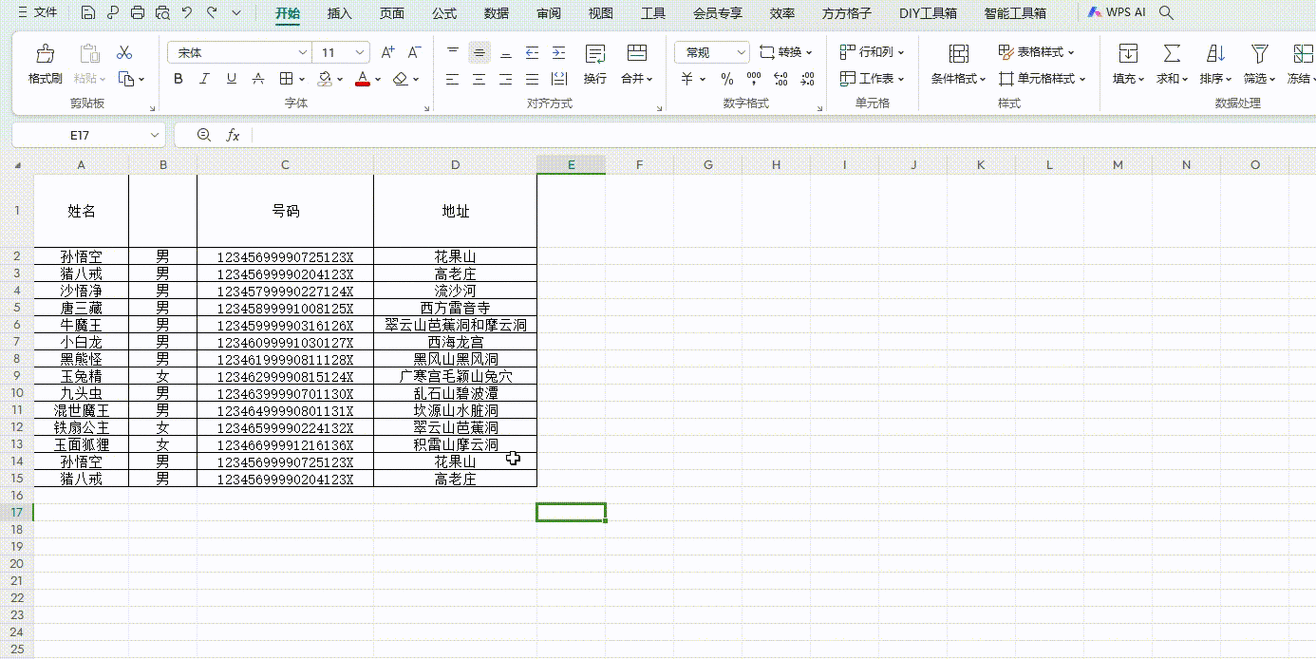
1、操作步骤:
选中需要查找重复项的数据区域。
点击顶部菜单中的“开始”选项。
选择“条件格式” > “突出显示单元格规则” > “重复值”。
根据需求选择格式(红色填充),然后点击“确定”。
2、优势与局限:
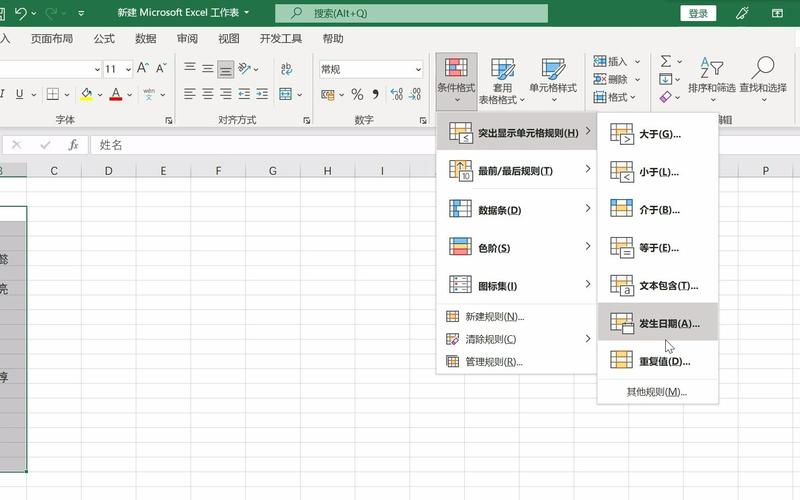
优势:操作简单直观,适合新手和大多数常见的查重需求。
局限:无法处理复杂的查重需求,如跨表查重或者需要进一步的数据处理。
二、公式法
使用公式进行查重能够提供更高的灵活性和控制,最常用的查重函数是COUNTIF。
1、基本操作:
在一个新列中,输入以下公式来查找重复值:=IF(COUNTIF(A:A, A1)>1, "重复", "唯一")。
拖动填充柄向下应用公式到所有相关单元格。
查看新列,所有标记为“重复”的项即为重复数据。
2、高级公式应用:
对于更复杂的查重需求,可以使用SUMPRODUCT函数,查找多个条件下的重复项:=IF(SUMPRODUCT((A1=$A$1:$A$100), (B1=$B$1:$B$100))>1, "重复", "唯一")。
3、优势与局限:
优势:能够处理复杂的数据查重需求,提供更多的灵活性。
局限:需要对Excel公式有一定的了解,操作相对复杂。
三、数据筛选法
数据筛选功能可以帮助你快速查找和处理重复项。
1、操作步骤:
选择需要筛选的数据范围。
点击“数据”选项卡中的“筛选”按钮。
点击列标题中的筛选按钮,然后选择“文本筛选”>“自定义筛选”。
在弹出的对话框中设置筛选条件,如“等于”某一值,或“包含”特定文本。
2、删除重复值:
选择需要删除重复值的范围。
前往“数据”菜单,点击“删除重复项”。
在弹出的对话框中选择要检查的列,点击“确定”即可删除。
3、优势与局限:
优势:操作简便,适合快速查找和处理重复项。
局限:无法自动化,需要手动操作。
四、VBA编程法
VBA编程适用于高级用户,能够实现自动化和复杂的查重需求。
1、编写VBA代码查找重复值:
按Alt + F11打开VBA编辑器。
插入模块并输入以下代码以查找重复值:
Sub FindDuplicates()
Dim ws As Worksheet
Dim rng As Range
Dim cell As Range
Dim dict As Object
Set ws = ThisWorkbook.Sheets("Sheet1")
Set rng = ws.Range("A1:A100")
Set dict = CreateObject("Scripting.Dictionary")
For Each cell In rng
If Not dict.exists(cell.Value) Then
dict.Add cell.Value, 1
Else
cell.Interior.Color = RGB(255, 0, 0) '高亮显示重复项
End If
Next cell
End Sub按F5运行代码,重复项将被高亮显示。
2、使用VBA进行复杂查重:
可以扩展上述代码以实现跨表查重或自动化处理,如自动删除重复项或生成查重报告。
3、优势与局限:
优势:能够实现自动化和复杂的查重需求,适合高级用户。
局限:需要掌握VBA编程,操作复杂。
五、实际案例解析
为了更好地理解上述方法的应用,我们来看一个实际案例,假设你有一个包含销售数据的Excel表格,需要查找并处理重复的订单记录,数据包含订单编号、客户名称、产品名称和销售金额等信息。
1、使用条件格式查找重复订单编号:
选择订单编号列。
设置条件格式,选择“重复值”并高亮显示。
2、使用COUNTIF函数查找重复客户名称:
在客户名称列旁边插入一列。
输入公式=IF(COUNTIF(B:B, B1)>1, "重复", "唯一")。
复制公式到新列的其他单元格中。
3、使用数据筛选查找重复产品名称:
选择包含产品名称的列。
设置筛选条件,查找重复的产品名称。
4、使用VBA自动删除重复订单记录:
编写VBA代码以自动删除重复的订单记录:
Sub RemoveDuplicates()
Dim ws As Worksheet
Dim rng As Range
Set ws = ThisWorkbook.Sheets("Sheet1")
Set rng = ws.Range("A1:D100")
rng.RemoveDuplicates Columns:=Array(1), Header:=xlYes
End Sub运行代码,重复的订单记录将被自动删除。
六、FAQs
Q1:如何查找跨工作表的重复值?
A1:你可以使用VBA编程实现跨工作表的查重,修改VBA代码以在多个工作表中查找重复值,具体代码需要根据实际需求编写,但基本思路是在每个工作表中循环遍历数据,并使用字典或其他数据结构来跟踪重复项。
Q2:如何处理查重后发现的数据错误?
A2:处理查重后发现的数据错误可以通过多种方式进行,一种简单的方法是使用数据验证功能来检查数据的有效性,并自动修正格式错误或填充缺失数据,另一种方法是编写VBA代码进行数据清洗和处理,例如自动修正错误值或删除无效数据,在处理数据错误时,建议先备份原始数据以防万一。



